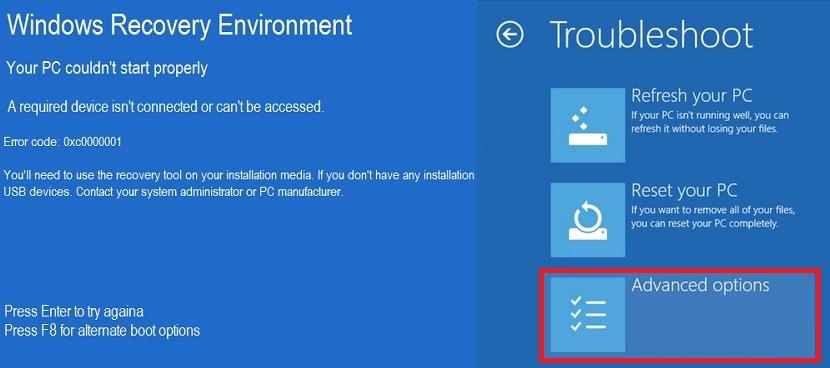Plavi zaslon koji se ranije pojavljivao u sustavu Windows 7 u promjeni oblika u sustavu Windows 8.1, jer svaki put kad postoji neka vrsta problema zbog softvera, hardvera ili odsutnosti instalacijske datoteke, morat ćemo jednako plavi zaslon, ali s tužnim licem, nešto vrlo slično emotikonima koje obično koristimo kad šaljemo poruke na različitim društvenim mrežama.
Ako nam se u određenom trenutku pojavi ovaj tragični "zaslon tužnog lica", možemo početi prerano očajavati, nastavljajući ponovno instalirati Windows 8.1 i s njim izgubiti sve podatke koje smo pohranili na svoj tvrdi disk. Postoji rješenje koje bismo mogli usvojiti za ispravljanje bilo koje vrste pogrešaka koje se pojave u neodređenom trenutku, nešto što ćemo ilustrirati u nastavku koristeći jednu od njih i koristeći različite resurse koje moramo imati pri ruci.
Zahtjevi za ponovni oporavak na sustav Windows 8.1
Prethodno smo predložili nekoliko predmeta koji će nam sada biti gotovo hitno potrebni. Iako u ovom članku opisujemo pogrešku koja se može pojaviti u sustavu Windows 8.1 s plavim zaslonom i tužnim licem, predložit ćemo i što bi korisnik ovog operativnog sustava trebao učiniti da ne izgubite podatke koji su još uvijek pohranjeni na tvrdom disku.
Zaslon koji smo postavili na vrh jedna je od mnogih pogrešaka koje se mogu pojaviti uslijed kvara u sustavu Windows 8.1, gdje se korisniku predlaže:
Računalo se ne može popraviti jer aplikacija ili operativni sustav zahtijeva nepostojeću datoteku koja ne smije nedostajati.
Pokušali smo protumačiti pogrešku prikazanu na plavom zaslonu, iako bi se mogle pojaviti sasvim druge. E sad, tu su nam ponuđene dvije mogućnosti na odabir kad je riječ o želite oporaviti naše operacije, a to su sljedeće:
- Pritiskom na tipku Enter pokušavate ući u sustav Windows 8.1
- Pritisnite tipku F8 za pokretanje s drugog pogona za pokretanje.
Nažalost, nijedna od dvije alternative koje Microsoft predlaže na ovom zaslonu nije učinkovita; dok će prva opcija ponovno pokušati pokrenuti neispravan operativni sustav (bez dobrih rezultata), druga opcija umjesto toga predlaže pokušajte pronaći drugi pogon za pohranu gdje se nalazi drugačiji operativni sustav.
Što onda učiniti?
U ovo vrijeme trebat će nam prisutnost "diska za oporavak", isti da to može biti CD ROM ili USB pendrive; Ako ne znate kako stvoriti potonje, predlažemo da pregledate članak u kojem naznačujemo ispravan način stvaranja ovih elemenata koji će nam sada trebati. Ako već imamo svoj USB pendrive kao jedinicu za oporavak, sada ćemo morati samo ponovno pokrenuti računalo.
Nakon što se na ekranu pojavi prva slika (koju općenito pruža BIOS računala) morat ćemo pritisnite tipku F8, s kojim će se odmah pojaviti nekoliko alternativa koje će nam pomoći u ispravljanju različitih vrsta pogrešaka.
Na istoj slici koju smo prethodno predložili, ona će biti ona s kojom ćete pronaći nakon što u ovom trenutku umetnete USB pendrive koji pripremamo prema onome što predlažemo u gornjim odlomcima. S ovog zaslona, ono što moramo odaberite je onaj koji kaže "Napredne mogućnosti", koji će morati postupiti kasnije bilo kojom od sljedeće 2 metode:
1 metoda. Nakon ulaska u "napredne opcije" morat ćemo odabrati "automatsko popravljanje", ali s klatnom umetnutim u jedan od USB priključaka.
2 metoda. Također smo mogli birati između "naprednih opcija" i "naredbenog retka"; Otvorit će se prozor vrlo sličan "naredbenom terminalu", gdje u svaki redak moramo napisati sljedeće rečenice
- Bootrec / fixmbr
- Bootrec / fixboot
- Bootrec / rebuildbcd
- izlaz
Sjetite se toga nakon upisivanja svakog retka morate pritisnuti tipku «enter», što predstavlja da smo posebno koristili 4 naredbe. Ako pogreška ne znači da predstavlja veliki problem, odmah ćemo imati Windows 8.1 koji radi savršeno dobro i bez bilo kakvih pogrešaka.